Terjadi kesalahan JavaScript dalam proses utama Windows 10/11
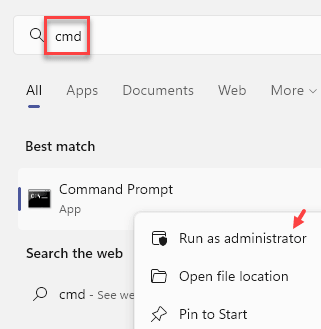
- 3036
- 765
- Dominick Barton
Saat mengakses aplikasi Discord dari komputer Windows 10 Anda, Anda mungkin melihat pesan kesalahan 'terjadi kesalahan JavaScript dalam proses utama'. Korupsi dalam file perselisihan atau tidak adanya layanan audio tertentu dapat menyebabkan masalah ini di komputer Anda. Untuk menyelesaikan masalah ini di komputer Anda, ikuti langkah -langkah ini secara akurat.
Daftar isi
- Perbaiki 1 - Menggunakan Perintah TaskKill
- Perbaiki 2 - Pasang kembali perselisihan menggunakan metode ini
- Perbaiki 2 - Jalankan Perselisihan Tanpa Hak Admin
Perbaiki 1 - Menggunakan Perintah TaskKill
1 - Cari Cmd di kotak pencarian bilah tugas windows .
2 -Klik kanan pada ikon prompt perintah dan klik Jalankan sebagai administrator
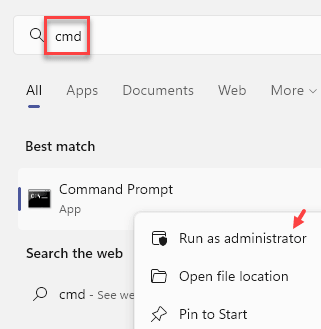
3 - Sekarang, jalankan perintah yang diberikan di bawah ini di jendela prompt perintah
TaskKill /F /IM Discord.exe
Sekarang, coba lagi
Perbaiki 2 - Pasang kembali perselisihan menggunakan metode ini
1. Pada awalnya, klik kanan di Ikon Windows dan kemudian klik "Berlari”Untuk mengakses terminal.
2. Setelah terminal run muncul, ketik run-command ini dan tekan Memasuki.
appwiz.cpl
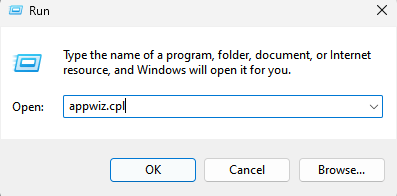
4. Setelah ini, cobalah menemukan “Perselisihan"Aplikasi dalam daftar aplikasi yang diinstal.
5. Klik kanan di atasnya dan kemudian klik pada “Uninstall“.
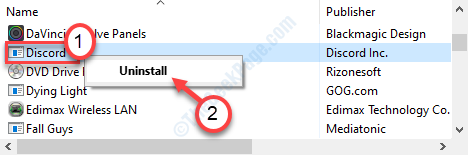
Sekarang, hapus folder perselisihan
1. Cukup tekan 'Kunci Windows+R'.
2. Kemudian ketik kode ini untuk mengakses folder AppData di komputer Anda.
%data aplikasi%
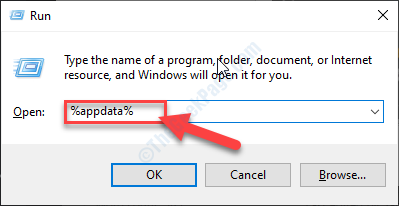
[CATATAN-
Jika Anda tidak dapat mengakses folder AppData di komputer Anda yang berarti item tersembunyi tidak terlihat di komputer Anda. Untuk memungkinkannya mengikuti langkah -langkah ini ~
A. Mencari Opsi File Explorer di kotak pencarian windows
B. Kemudian, klik Opsi File Explorer dari pencarian.

C. Setelah itu, di tab 'View', Anda harus memilih opsi yang mengatakan “Tampilkan file, folder, dan drive tersembunyi“.
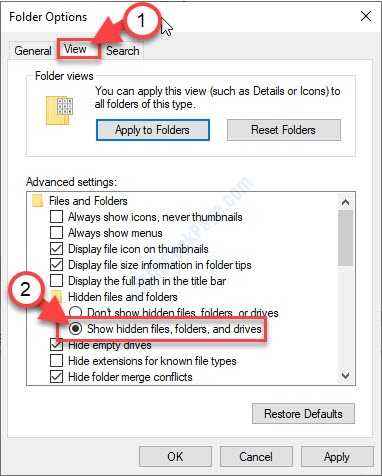
D. Jangan lupa untuk mengklik “Menerapkan"Dan pada"OKE“.
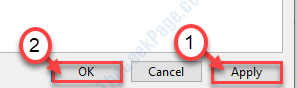
Setelah melakukan langkah -langkah ini, cobalah untuk mengakses folder 'AppData' lagi.
3. Saat Anda berada di folder 'AppData', klik kanan pada “perselisihanFolder.
4. Setelah itu, klik "Menghapus”Untuk menghapus folder.
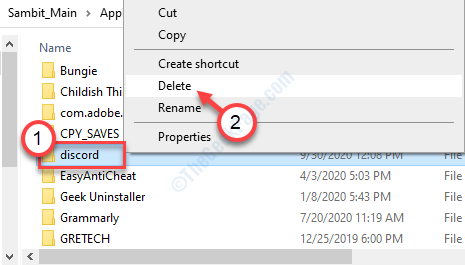
5. Kemudian, tekan lagi Kunci Windows+R.
6. Kemudian tulis baris ini di terminal dan kemudian klik "OKE“.
%localAppdata%

7. Sama seperti sebelumnya, cobalah untuk menemukan folder 'perselisihan'.
8. Kemudian, klik kanan di atasnya dan kemudian klik "Menghapus“.
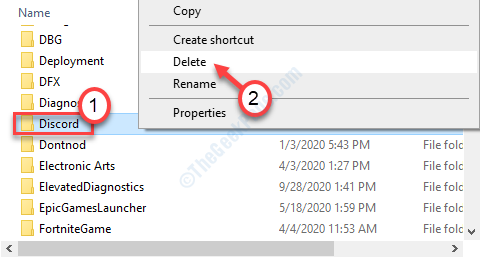
Setelah ini, mari kita otomatisasi Pengalaman video audio windows berkualitas melayani
1. Klik kanan di Jendelaikon s dan kemudian klik pada “Berlari“.
2. Setelah itu, ketik "jasa.MSC“. Kemudian, klik "OKE“.
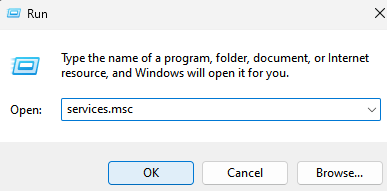
3. Saat jendela Layanan terbuka, turun melalui daftar layanan untuk menemukan “Pengalaman video audio windows berkualitas" melayani.
4. Klik dua kali di atasnya untuk mengaksesnya.
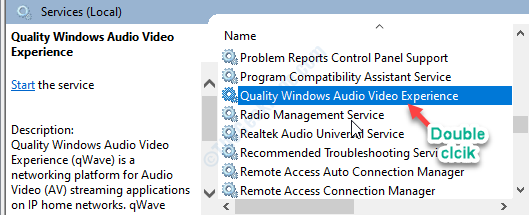
5. Ketika jendela Properties muncul, klik pada arrow bawah untuk 'Tipe Startup:'. Kemudian, klik "Otomatis“.
6. Kemudian periksa layanan sudah berjalan atau tidak. Jika 'berhenti', klik "Awal“*.
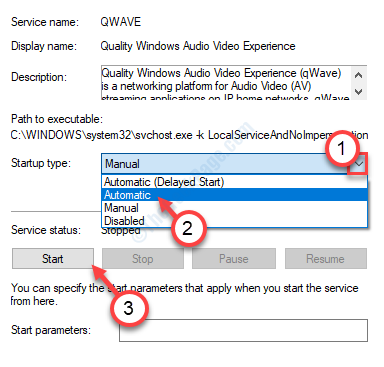
7. Untuk menyimpan pengaturan otomatisasi, klik "Menerapkan“. Kemudian klik "OKE“.
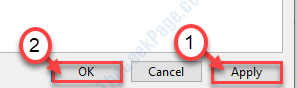
Sekarang, instal perselisihan lagi
6. Setelah itu, buka halaman unduhan perselisihan.
7. Klik pada "Unduh untuk Windows“.
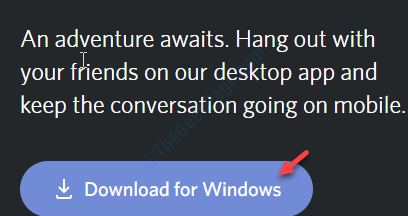
8. Jalankan penginstal di komputer Anda untuk menginstal perselisihan dengan cepat.
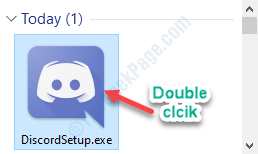
Setelah diinstal, Anda dapat dengan mudah mengakses perselisihan sekali lagi.
Masuk menggunakan kredensial Anda.
Masalah Anda pasti akan diselesaikan.
*CATATAN-
Beberapa pengguna mungkin melihat pesan ini ketika mereka mengetuk tombol "Mulai".
Windows tidak dapat memulai layanan di komputer lokal. Kesalahan 1079: Akun yang ditentukan untuk layanan ini berbeda dari akun yang ditentukan untuk layanan lain yang berjalan dalam proses yang sama.
Jika Anda melihat pesan kesalahan ini, ikuti langkah -langkah ini ~
1. Klik dua kali pada “Pengalaman video audio windows berkualitasLayanan lagi.
2. Di jendela Properties, buka “MasukTab.
3. Di sini, klik pada “Jelajahi" pilihan.
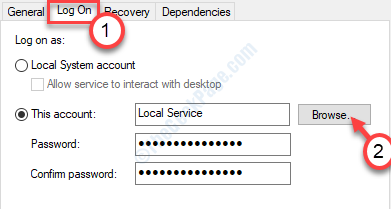
4. Sekarang, ketuk “Canggih" pilihan.
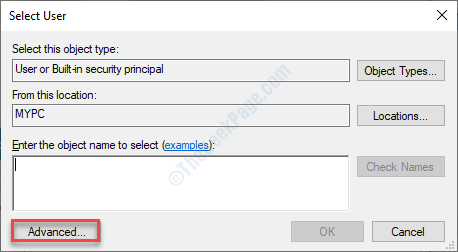
5. Di sini Anda perlu mengklik “Cari sekarang“.
6. Daftar nama pengguna dan grup akan muncul. Pilih Nama akun Anda Dari daftar itu dan klik “OKE“.
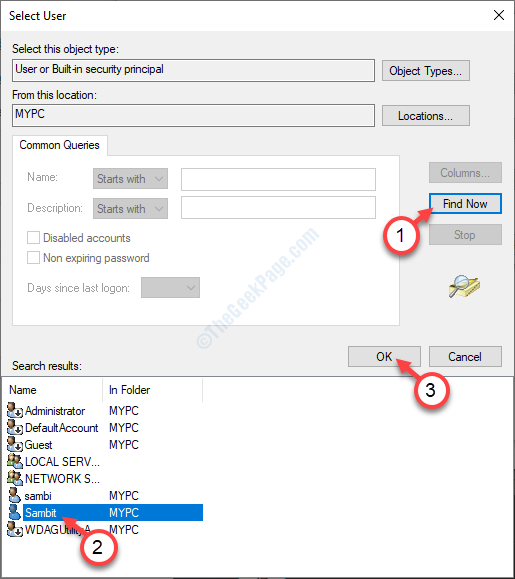
7. Kemudian, klik "OKE", lagi.
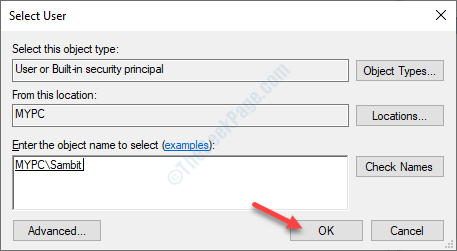
8. Setelah itu masukkan kata sandi akun Anda sekali di “Kata sandi"Dan kemudian di"Konfirmasi sandi:" bagian.

9. Jangan lupa untuk mengklik “Menerapkan" Dan "OKE“.
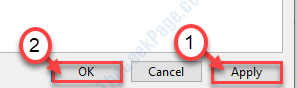
Setelah melakukan ini, Anda dapat 'memulai' layanan pengalaman video audio windows berkualitas lagi.
]
Perbaiki 2 - Jalankan Perselisihan Tanpa Hak Admin
Beberapa pengguna telah menjelaskan bahwa mereka dapat mengakses perselisihan dari akun non-admin mereka.
1. Klik kanan pada ikon Perselisihan di desktop Anda.
2. Setelah itu, klik pada “Properti“.
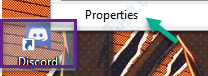
3. Lalu, pergi ke “KesesuaianTab.
4. Setelah itu, hapus centang “Jalankan program ini sebagai administrator“.
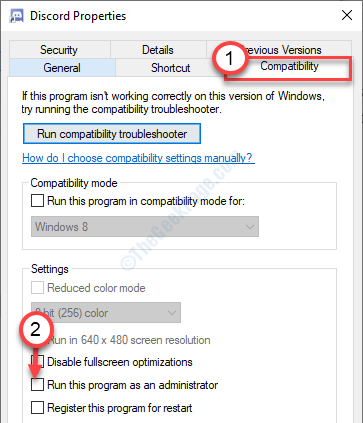
5. Jangan lupa untuk mengklik “Menerapkan"Dan pada"OKE“.
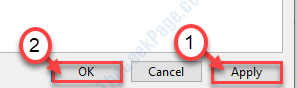
Cobalah untuk mengakses aplikasi Perselisihan lagi.
Tip tambahan
1. Jika sangat mendesak untuk mengakses perselisihan, Anda dapat memilih antarmuka browser perselisihan.
Klik tautan ini.
- « Video tidak akan memutar cara memperbaiki kode kesalahan 0xc00d36c4 saat memutar video
- Cara menonaktifkan pembaruan driver otomatis di windows 10 »

